各種ウィンドウ
ページ目次
オプションウィンドウ
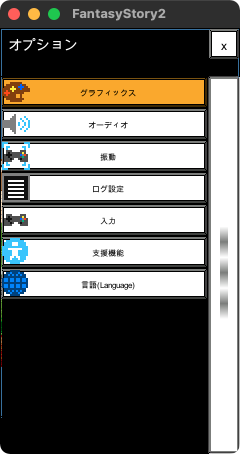
オプションウィンドウでは、ゲームの設定の確認・変更ができます。
グラフィックスカテゴリ
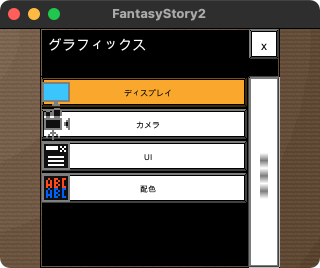
グラフィックスカテゴリでは、グラフィックスに関する設定の確認・変更ができます。
ディスプレイ
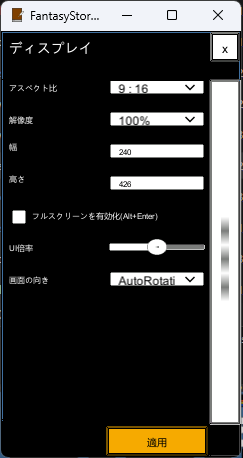
- アスペクト比:ウィンドウの横と縦の比。
- 解像度:ウィンドウの倍率。
- 幅:アスペクト比と解像度によって決定されるウィンドウの幅。
- 高さ:アスペクト比と解像度によって決定されるウィンドウの高さ。
- フルスクリーンを有効化:ウィンドウをディスプレイいっぱいに表示するかどうか。
- UI倍率:UIの倍率。1.0より大きな倍率で表示するには、横に長いアスペクト比である必要があります。
- 画面の向き:画面の向きを、Portrait(縦向き)、PortraitUpsideDown(縦向きの逆方向)、LandscapeLeft(左へ傾けた向き 縦向きから反時計回り)、LandscapeRight(右へ傾けた向き 縦向きから時計回り)、AutoRotation(使用可能な向きの中で、必要に応じて自動で向きを変更します)から指定します。スマートフォンでのみ有効です。
※ディスプレイの設定は適用ボタンを押さないと反映されません。
カメラ
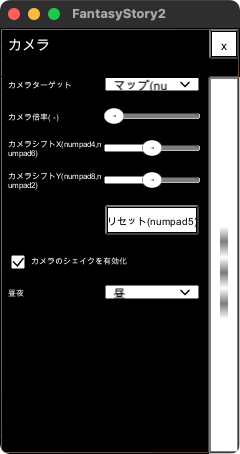
- カメラターゲット:カメラの中心をプレイヤーにするかマップにするか。
- カメラ倍率: カメラの倍率。
- カメラシフトX:カメラの横方向の移動量。
- カメラシフトY:カメラの縦方向の移動量。
- リセット:カメラの設定をリセットする。
- カメラのシェイクを有効化:ダメージを受けた際、カメラを振動するかどうか。
- 昼夜:時刻によってマップの色調を変化させる機能。
UI
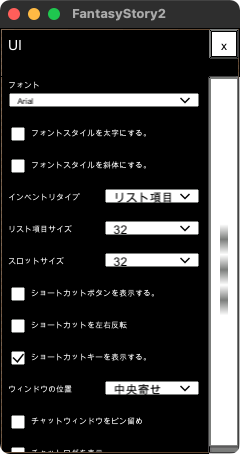
- フォント:OSにインストールされているフォントから選ぶ。
- フォントスタイルを太字にする:テキストを太い文字にします。
- フォントスタイルを斜体にする:テキストを斜めの文字にします。
- インベントリタイプ:インベントリを縦一列のリスト表示をするか縦横のスロット表示をするか。
- リスト項目サイズ:リスト項目のサイズ。
- スロットサイズ:スロットのサイズ。
- ショートカットボタンを表示する:ショートカットボタンを表示するかどうか。メニューボタンは非表示にできません。
- ショートカットを左右反転:ショートカットボタンを左右反転するかどうか。
- ショートカットキーを表示する:ショートカットボタンにショートカットキーの割り当てを表示するかどうか。
- ウィンドウの位置:ウィンドウの位置を左寄せ、中央寄せ、右寄せから選ぶ。
- チャットウィンドウをピン留め:オンにするとチャットを送信した後、チャットウィンドウを表示したままにします。
- チャットログを表示:チャットウィンドウでチャットログを表示するかどうか。
配色
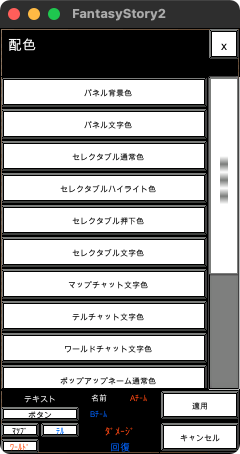
- パネル背景色:パネル(ウィンドウなどの背景)の色。
- パネル文字色:パネルの上に表示されるテキストの色。
- セレクタブル通常色:セレクタブル(ボタンなど選択できるUI要素)のフォーカスしていないときの色。
- セレクタブルハイライト色:セレクタブルのフォーカスしているときの色。
- セレクタブル押下色:セレクタブルでマウスボタンを押下しているときの色。
- セレクタブル文字色:セレクタブルの上に表示されるテキストの色。
- マップチャット文字色:チャットログで表示されるマップチャットのテキストの色。
- テルチャット文字色:チャットログで表示されるテルチャットのテキストの色。
- ワールドチャット文字色:チャットログで表示されるワールドチャットのテキストの色。
- ポップアップネーム通常色:ポップアップネーム(キャラクターの頭上に表示される名前)の通常時の色。
- ポップアップネームAチーム色:ポップアップネームのPvPAチームに加入したときの色。
- ポップアップネームBチーム色:ポップアップネームのPvPBチームに加入したときの色。
- ポップアップネーム影色:ポップアップネームの影の色。
- ポップアップダメージ色:攻撃したときに表示されるダメージ数値の色。
- ポップアップ回復色:回復したときに表示される回復数値の色。
- オーディオスペクトラム色:オーディオスペクトラムの色。
※配色の設定は適用ボタンを押さないと反映されません。
オーディオカテゴリ
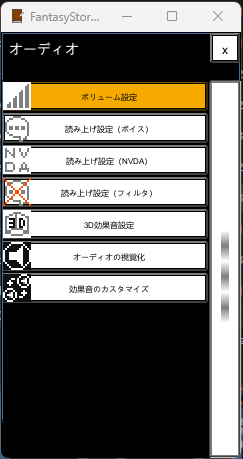
オーディオカテゴリでは、オーディオに関する設定の確認・変更ができます。
ボリューム設定
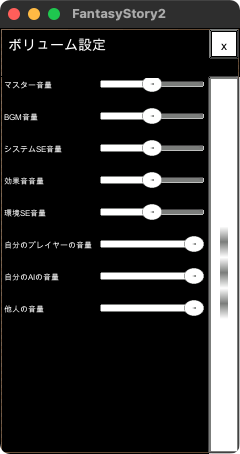
- マスター音量:読み上げ以外の全てのオーディオの音量。
- BGM音量:音楽の音量。
- システムSE音量:ボタンを押したりするときなどの音量。
- 効果音音量:剣を振ったりするときなどの音量。
- 環境SE音量:足音、話し声、風の音、水の音などの音量。
- 自分のプレイヤーの音量:自分の操作するプレイヤーキャラクターの音量。
- 自分のAIの音量:自分が仲間にしたAIキャラクターの音量。
- 他人の音量:他人のキャラクターの音量。
読み上げ設定(ボイス)
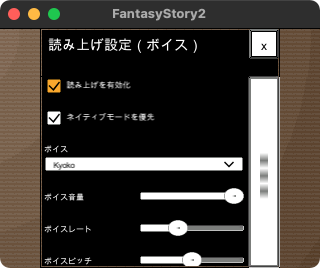
- 読み上げを有効化:OSによる読み上げを有効にします。
- ネイティブモードを優先(廃止):オフにすると標準モードを優先し、オンにするとネイティブモードを優先します。標準モードでは、OSのTTSシステムはテキストをオーディオファイルに変換し、さらに使用するために「AudioSource」としてUnityに返します(音量、ピッチなどの変更など)。一方、ネイティブモードでは、音声タスクが完全に基盤となるTTSシステム(Unityの外部)に委任されます。 制御は少なくなりますが、使用するパフォーマンスはわずかに低くなります。古いAndroidでは標準モードが使用できないようです。
- ボイス:選んだエンジンで使用するボイスを選ぶ。
- ボイス音量:読み上げの音量。
- ボイスレート:読み上げの速さ。
- ボイスピッチ:読み上げの高さ。
読み上げ設定(NVDA)
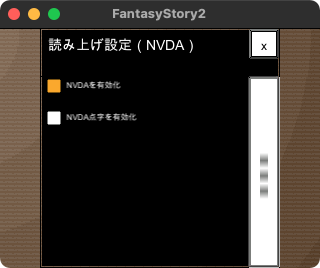
- NVDAを有効化:WindowsでNVDAを有効にする。NVDAを使用する場合、まず「NVDAを有効化」をオンにし、その後「読み上げを有効化」をオフにしてください。またスリープモードでの使用を推奨します。
- NVDA点字を有効化:WindowsでNVDAへ点字出力する。最新のメッセージが出力されます。前のメッセージを確認するには読み上げ履歴ボタンを使用してください。
読み上げ設定(フィルタ)
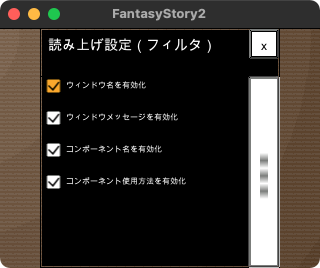
- ウィンドウ名を有効化:ウィンドウを開いたときウィンドウ名を読み上げるかどうか。
- ウィンドウメッセージを有効化:ウィンドウに表示されるメッセージを読み上げるかどうか。
- コンポーネント名を有効化:フォーカスの移ったコンポーネント(UI要素)の名前を読み上げるかどうか。
- コンポーネント使用方法を有効化:フォーカスの移ったコンポーネントの使用方法を読み上げるかどうか。
3D効果音設定
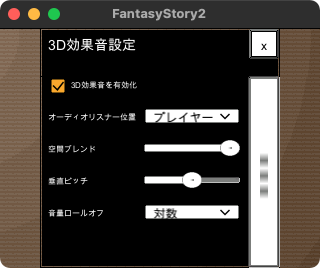
- 3D効果音を有効化:3D効果音を有効にするかどうか。※オフにすると全ての効果音が位置によらず一定の音量になります。
- オーディオリスナー位置:3D効果音のマイクとなる位置を指定します。プレイヤーまたはマップ下部を指定します。
- 空間ブレンド:3Dエンジンがオーディオソースに影響を与える度合い。※高くするほど3Dの度合いが高まります。
- 垂直ピッチ:垂直ピッチの度合い。※垂直ピッチとはプレイヤーから見て上で発生した効果音は高い音で、下で発生した効果音は低い音でそれぞれ再生される機能です。
- 音量ロールオフ:音量の減衰の仕方。※対数は離れるにつれて急に減衰し、線形は離れるにつれてゆるやかに減衰します。
オーディオの視覚化
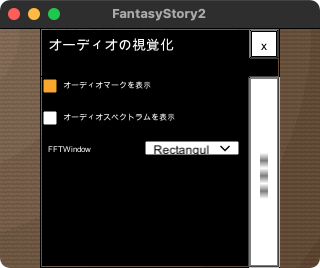
- オーディオマークを表示:オンにすると効果音がアイコン表示されます。
- オーディオスペクトラムを表示:オンにするとオーディオが画面の左右に棒グラフで表示されます。
- FFTWindow:スペクトラム解析のウィンドウタイプに使用されます。周波数帯域にわたって、信号の遅れを低減するのに用いられます。
効果音のカスタマイズ
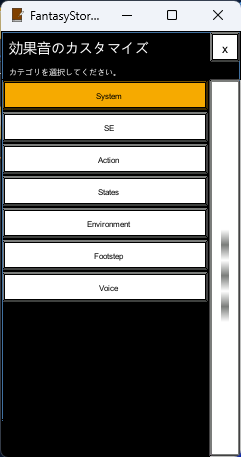
効果音のカスタマイズでは、効果音を確認したり、音量を個別に設定したり、ファイルを差し替えたりできます。
ファイルを差し替えるには、指定した名前のファイルをSEフォルダに配置します。拡張子は.wav .mp3 .oggに対応しています。
例えばWindows版でUIの決定音を差し替えるには、「C:\Users\[user name]\AppData\LocalLow\DefaultCompany\FantasyStory2\SE\」フォルダに、「Submit.ogg」ファイルを配置します。
振動カテゴリ
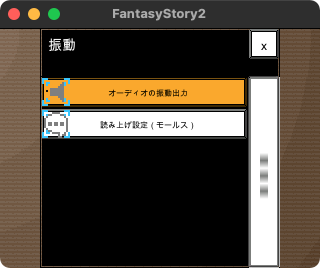
振動カテゴリでは、振動に関する設定の確認・変更ができます。
オーディオの振動出力
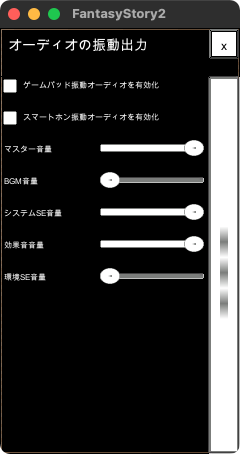
- ゲームパッド振動オーディオを有効化:オーディオの音圧をゲームパッドの振動に変換して出力する。
- スマートホン振動オーディオを有効化:オーディオが再生されている時スマートホンを振動させる。
- マスター音量:読み上げ以外の全てのオーディオの音量。
- BGM音量:音楽の音量。
- システムSE音量:ボタンを押したりするときなどの音量。
- 効果音音量:剣を振ったりするときなどの音量。
- 環境SE音量:足音、話し声、風の音、水の音などの音量。
読み上げ設定(モールス)
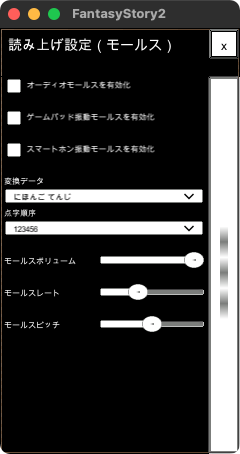
- オーディオモールスを有効化:モールスをビープ音として出力します。
- ゲームパッド振動モールスを有効化:モールスをゲームパッドの振動として出力します。
- スマートホン振動モールスを有効化:モールスをスマートホンの振動として出力します。
- 変換データ:テキストをモールスへ変換するためのデータを選択する。
- 点字順序:点字をモールスへ変換する際の順序を選択する。
- モールスボリューム:モールスの音量。
- モールスレート:モールスの速さ。
- モールスピッチ:モールスの高さ。
ログ設定
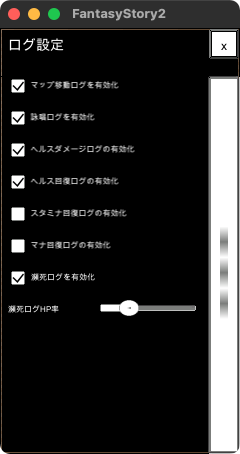
- マップ移動ログを有効化:マップを移動した際のログを表示するかどうか。
- 詠唱ログを有効化:魔法を詠唱した際のログを表示するかどうか。
- ヘルスダメージログの有効化:HPにダメージを与えた際のログを表示するかどうか。
- ヘルス回復ログの有効化:HPを回復した際のログを表示するかどうか。
- スタミナ回復ログの有効化:SPを回復した際のログを表示するかどうか。
- マナ回復ログの有効化:MPを回復した際のログを表示するかどうか。
- 瀕死ログを有効化:HPが一定の割合を下回った際のログを表示するかどうか。
- 瀕死ログHP率:瀕死ログを表示するHPの割合。
入力カテゴリ
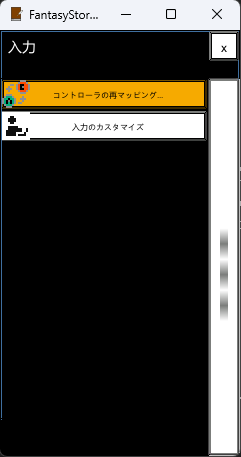
入力カテゴリでは、入力に関する設定の確認・変更ができます。
コントローラの再マッピング
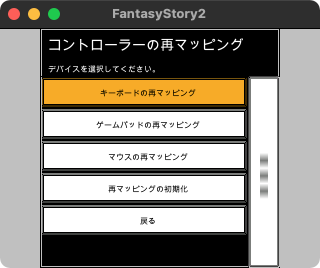
オプションで「コントローラーの再マッピング」を選択すると、専用のシーンに移動します。「コントローラーの再マッピング」シーンではキーボード、ゲームパッド、マウスの再マッピングが行なえます。タッチ操作の再マッピングを行うことはできません。
再マッピングは以下の手順で行います。
- デバイスを選択する。:キーボード、ゲームパッド、マウスの中から選ぶ。
- アクションマップを選択する。:アクションマップとはいくつかのアクションをまとめたグループです。Unityでは通常ゲーム中の操作モードとして使用しますが、FS2ではアクションマップをカテゴリとして使用しています。例えばUIの操作はUIアクションマップにまとめられています。アクションマップ名についてはこちらを参照してください。
- アクションを選択する。:アクションとは1つの抽象的な操作です。アクションに対して軸やボタンを割り当てます。例えばNavigateにはカーソルキーが、SubmitにはZキーがデフォルトで割り当てられています。アクション名についてはこちらを参照してください。
- アクションに対する操作を選択する。:アクションに対して軸を割り当てるかボタンを割り当てるか選びます。また、ボタンは押す、離す、短離し、長押し、長離し、二連打、同時押しを細かく設定できます。
- 軸またはボタンを入力する。:選択したデバイスで軸またはボタンを押します。
※UIなどの一部のアクションは、押す、離す、短離し、長押し、長離し、二連打、同時押しを細かく設定することはできません。
※同時押しを行うと、一度入力をニュートラルに戻すまで、それ以外の入力を受け付けない、排他処理が実装済みです。それ以外の排他制御は実装されていません。
入力のカスタマイズ
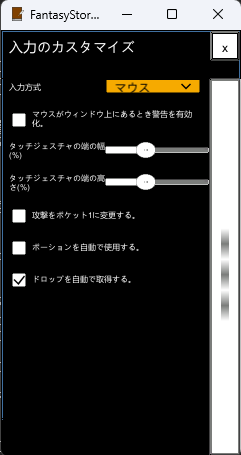
- 入力方式:マウス、タッチ、ジェスチャのいずれか。
- マウスがウィンドウ上にあるとき警告を有効化:マウスカーソルがウィンドウ上にあるとき、ブと警告を発する機能。FS2はマウスでも操作できるので、マウスカーソルがウィンドウ上にあると、そちらにフォーカスがそちらに移ってしまう。それを予防する機能。
- タッチジェスチャの端の幅(%):ジェスチャ操作で、左右の端と認識される領域の幅。
- タッチジェスチャの端の高さ(%):ジェスチャ操作で、上下の端と認識される領域の高さ。
- 攻撃をポケット1に変更する。:タップしたときの動作を、武器攻撃からポケット1に変更する。
- ポーションを自動で使用する。:プレイヤーが瀕死になったとき、ヘルスポーションを自動で使用する。
- ドロップを自動で取得する:敵を倒した際、ドロップを自動で取得する。
支援機能
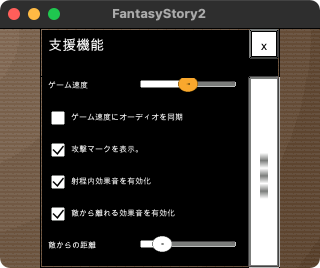
- ゲーム速度:オフラインでプレイ時、ゲームの速度を変更できる。
- ゲーム速度にオーディオを同期:ゲーム速度を変更した際、オーディオの速度も変更する。
- 攻撃マークを表示:キャラクターが攻撃する際、頭上にマークを表示する。
- 射程内効果音を有効化:敵が武器の射程に入ったとき、効果音を再生する。
- 敵から離れる効果音を有効化:敵から一定の距離が離れたとき、効果音を再生する。
- 敵からの距離:敵から離れる効果音を再生する敵からの距離。
言語
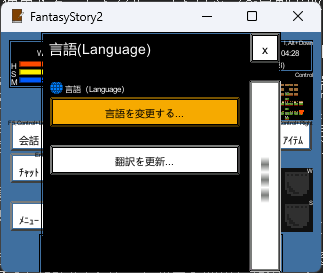
- 言語を変更する...:言語の選択ウィンドウを開きます。
- 翻訳を更新:翻訳テキストをダウンロードし更新します。